WhatsApp er for tiden en av de mest populære meldingsappene på markedet. Appen har millioner av brukere over hele verden, og den er tilgjengelig på både iOS og Android.
Visste du imidlertid at du kan bruke WhatsApp i nettleseren din? Det er riktig, og i dag skal vi vise deg hvordan du gjør det.
Hvordan bruker jeg WhatsApp i nettleseren?
1. Bruk WhatsApp webapplikasjon
- Besøk WhatsApp-nettstedet.
- Åpne WhatsApp på telefonen din.
- Trykk på Meny eller Innstillinger og velg WhatsAppWeb.
- Skann nå QR-koden på skjermen.
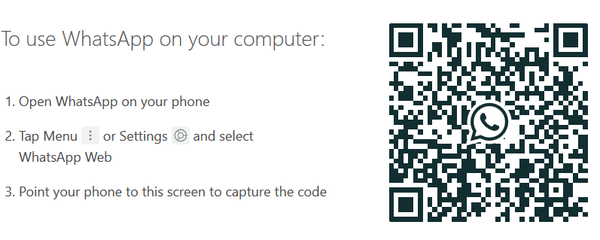
- Etter å ha skannet koden, lastes WhatsApp inn i nettleseren din.
Merk: Husk at du må holde telefonen koblet til nettverket for å kunne bruke WhatsApp i nettleseren.
Selv om denne metoden fungerer i alle nettlesere, foreslår vi at du bruker den beste WhatsApp-opplevelsen Opera.
Opera har integrert messenger, og det fungerer med WhatsApp, Facebook, Telegram og VK ut av boksen. Om nødvendig er det også en Instagram-integrasjon tilgjengelig.
Nettleseren er ganske lett på ressursene dine, så den skal kunne håndtere alle slags oppgaver enkelt.
Opera har også avansert faneadministrasjon som gjør det enkelt å søke etter faner eller organisere dem i arbeidsområder.
Når det gjelder sikkerhet, er det innebygd sporingsbeskyttelse samt beskyttelse mot kryptominere. For et ekstra sikkerhetslag er det en gratis VPN med ubegrenset båndbredde.
Opera er flott for sosiale medier, og siden den er laget på Chromium-motor, bør den også fungere med Chrome-utvidelser. Nettleseren er tilgjengelig på alle plattformer, så husk å prøve den.
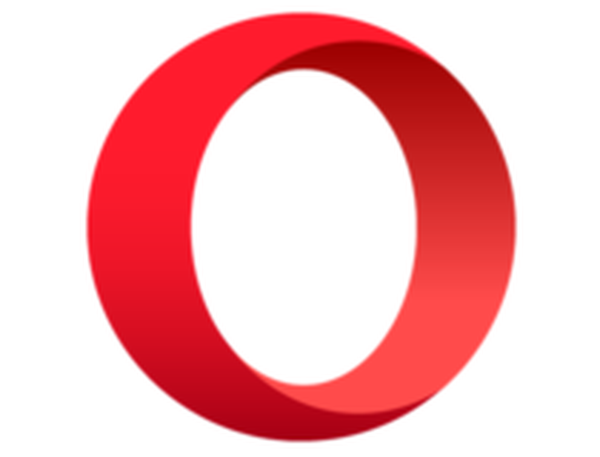
Opera
Hvis du elsker å besøke favorittnettstedene dine raskt og sikkert, så prøv å prøve nettleseren Opera. Du kan ende opp med å holde fast ved det. Gratis Besøk nettsidenSelv om WhatsApp mest brukes på mobilapper, bør du kunne kjøre det i nettleseren din etter å ha fulgt instruksjonene fra denne artikkelen.
FAQ: Lær mer om WhatsApp
- Hvordan får jeg WhatsApp i nettleseren min?
For å bruke WhatsApp i nettleseren din, er det bare å gå til WhatsApp-websiden og skanne QR-koden med WhatsApp-appen på telefonen din.
- Hvordan kan jeg åpne WhatsApp på PCen min uten telefon?
Å bruke WhatsApp på PC-en din uten telefon kan være vanskelig, men du kan kanskje gjøre det med en Android-emulator.
- Hvordan bruker jeg WhatsApp på Chrome?
For å bruke WhatsApp i Chrome, må du besøke WhatsApps nettsted og følge instruksjonene på skjermen.
- Hvordan kan jeg bruke WhatsApp Web uten å skanne?
Det er ikke mulig å bruke WhatsApp Web uten å skanne QR-koden. Du kan bruke Android-emulatorer og installere WhatsApp på dem som en løsning.
- nettleser
- WhatsApp Web-problemer
 Friendoffriends
Friendoffriends



